
Nästan varje ägare av en av Lenovo-smartphones, blev en gång väldigt populär i vårt land, i alla fall, en gång tänkt eller hörde om möjligheten att blinka sin enhet. Artikeln kommer att diskutera metoderna för interaktion med systemet enligt A850-modellen som är tillgänglig för varje användare av den här enheten och kräver ingen speciell kunskap eller verktyg.
Allt utan undantag, som beskrivs i artikeln, ägaren av smarttelefonen, håller efter eget gottfinnande och på egen risk! Ingen, förutom användaren, är inte ansvarig för eventuella resultat av manipuleringar som innebär störningar i systemet på Android-apparaten - dessa procedurer åtföljs alltid av en liten risk för skada på enheten!
Förberedelse
Firmware är faktiskt ett ganska brett koncept och innehåller, med undantag för direkt Android ominstallation, ett antal procedurer som förutser framgången för hela evenemanget. Innan du börjar allvarliga störningar i Lenovo A850-programvarudelen är det önskvärt att förbereda en smartphone och en dator för att inte återvända till den här frågan i processen att installera mobil OS.Hårdvaruändringar
Innan vi fortsätter till några åtgärder avseende systemet enligt Lenovo A850 är det nödvändigt att noggrant räkna ut följande: Den aktuella modellen producerades i två versioner - med 4 (A850) och 8 (A850i) GB ROM. Man bör komma ihåg att firmware för de angivna ändringarna inte är utbytbara, så det är nödvändigt att relatera till valet av integrerade paket från OS noggrant.
Om det finns tvivel exakt vilken typ av enhet måste blinka, applicera ett av de verktyg som gör det möjligt att lära dig alla de tekniska egenskaperna hos Android-enheten. Ett bra exempel på en sådan fond är en ansökan Enhetsinfo HW..
Ladda ner enhetsinfo HW från Google Play-marknaden
- Hämta och installera enhetsinfo HW från Google Play-marknaden. För att göra detta, gå från telefonen till ovanstående länk eller hitta programmet genom att ange sökfältet i sökfältet.
- Kör ansökan och var uppmärksam på det sista objektet från att visas på huvudskärmen (TAB "General"). Värdet "ROM" och är den önskade indikatorn som orsakar valet av firmware att installera.
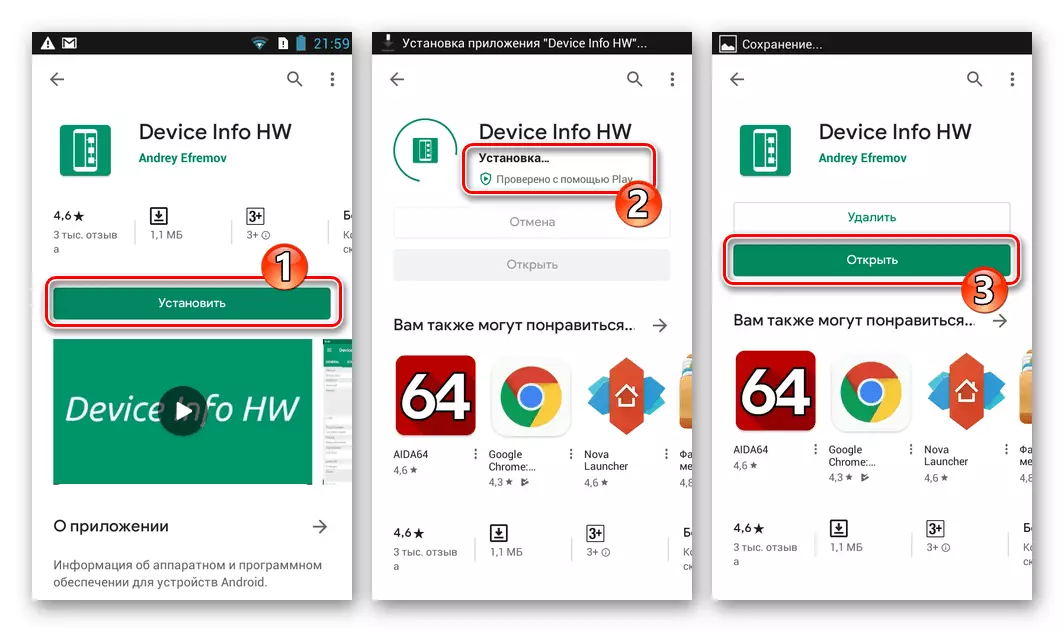
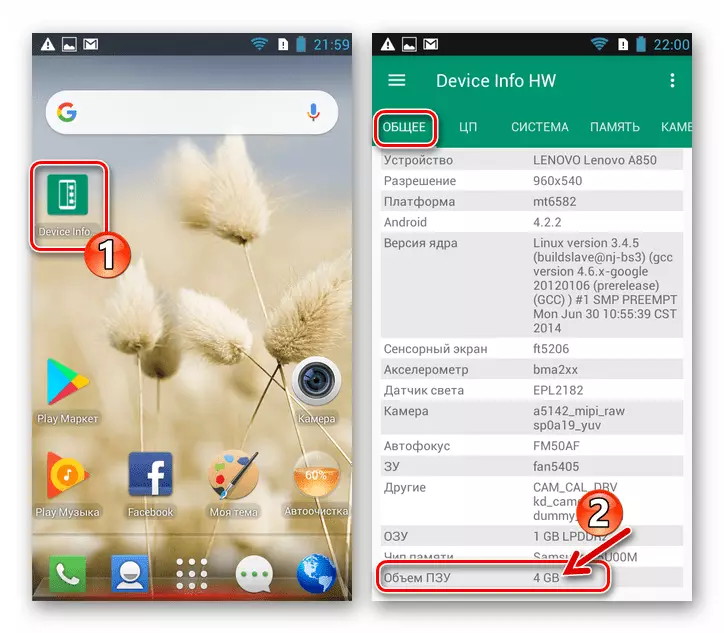
Metoder för att utföra Android ominstallation och andra manipuleringar på båda modifieringarna av enheten, liksom den programvara som används samtidigt, varierar inte. Nedan visas i exemplen genom att arbeta med Lenovo A850 4 GB, och all den firmware som kan erhållas från länkarna från den här artikeln är endast avsedda för denna modifiering! A850i 8 GB-ägare kan använda verktyget och metodiken för manipulering som föreslagits på sina smartphones, men paketen med det integrerade OS måste söka efter internetutrymmen självständigt.
Drivrutiner och anslutningslägen
Nästan alla manipuleringar med systemprogramvara i Lenovo A850 utförs med hjälp av programvara för Windows, vilket kräver att telefonen är kopplad till vissa stater med en dator.
I processen att arbeta med telefonen kan det vara nödvändigt att ansluta till det i läget "USB Debug", liksom i en speciell servicestatus "preloader". För att verifiera att den angivna interaktionen är möjlig:
- Aktivera felsökningsläget på smarttelefonen, anslut den till datorn.
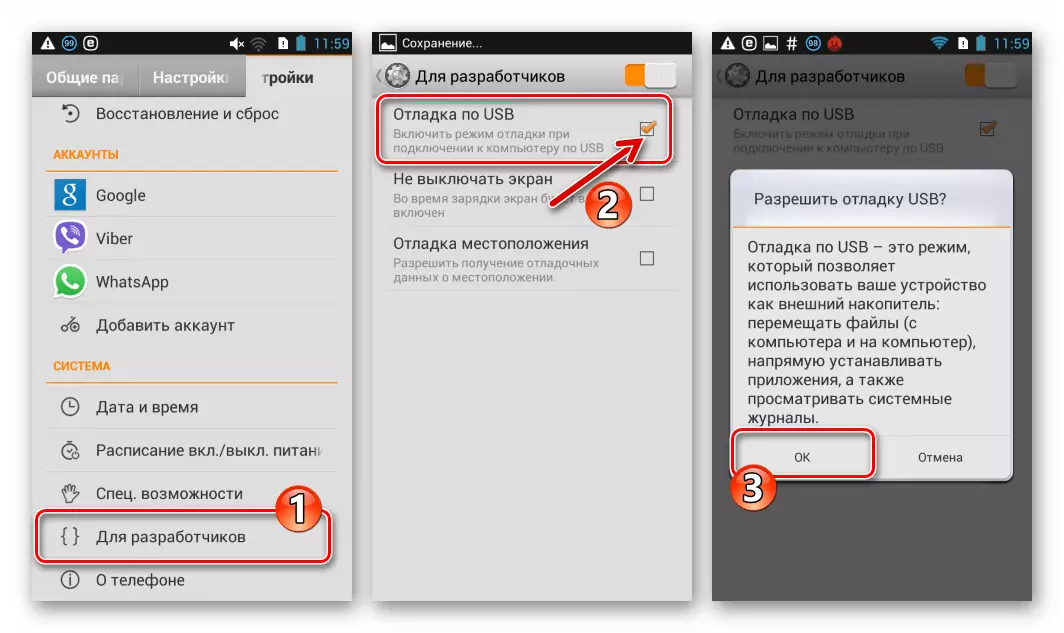
Läs mer: Så här aktiverar du "USB Debugging" -läget på Android-Devise
Öppna sedan Windows Enhetshanteraren ("du"), där avsnittet "Lenovo ADB-enhet" och Lenovo Composite ADB-gränssnittet i den ska detekteras.

- Koppla ur kabeln från telefonen för att ansluta den med datorn, stäng av enheten. Öppna "du" och gör dig redo att titta på avsnittet "COM och LPT" -portar. Anslut kabeln till smarttelefonen - i några sekunder måste systemet visa MediaTek Preloader USB Vcom (Android) -enhet (visas, försvinner sedan).
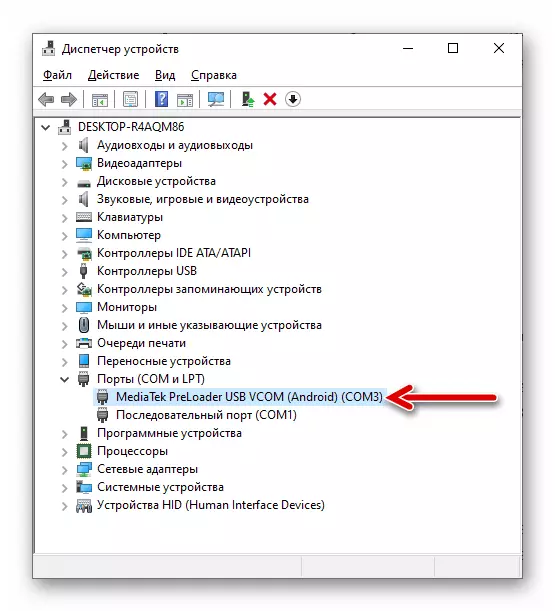
- Om som ett resultat av utförandet av de två ovanstående stegen A850 visas som angivet, betyder det att drivrutinerna är installerade korrekt. Annars, installera om komponenterna, manuellt använda filer från det paket som är tillgängligt på följande länk.
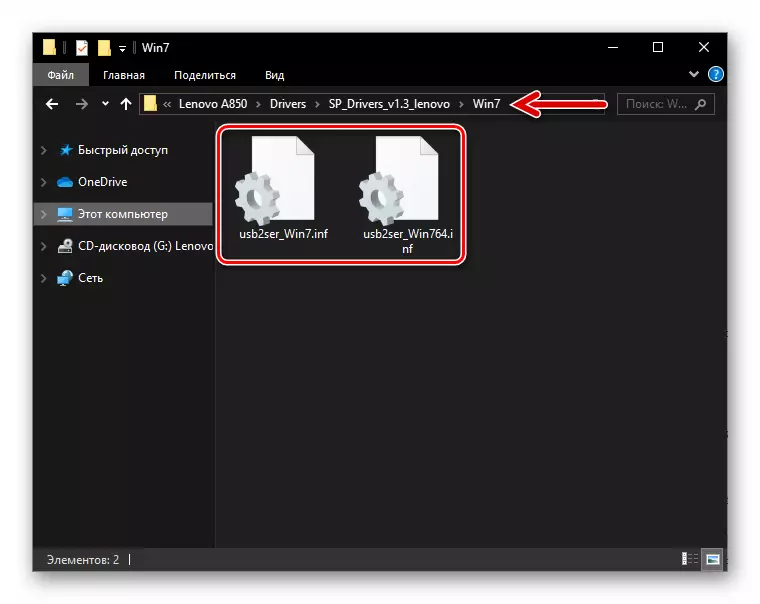
Ladda ner drivrutiner för Lenovo A850 smartphone firmware (manuell installation)
RUT-höger
Ägare Lenovo A850 som erhåller en superuser-privilegier kan vara nödvändiga, till exempel, för att skapa en säkerhetskopia av information från en telefonbutik med några verktyg eller för att göra justeringar av operativsystemet.
Återställa anpassad information från Backup
Genom att utföra ovanstående instruktion kan du alltid returnera de sparade data i telefonen, vilket driver OS: s officiella församling. För detta:
- Anslut enheten med en aktiverad debugging till LMSA, klicka på "Backup" och växla sedan till fliken Reparation.
- Obs! En säkerhetskopia genom att ställa in ett fält nära önskat namn i listan och klicka sedan på "Återställ" -knappen.
- I det fall då du vill återställa enskilda datatyper, ta bort märkena från de onödiga ikonerna.
- För att starta återställning, klicka på "Återställ" för tredje gången och förväntas sedan slutföra överföringen av filer från säkerhetskopian till smarttelefonen.
- Efter en anmälan visas på den framgångsrika slutförandet av återställningsoperationen, klicka på den "Klar", koppla från datorn och starta om din smartphone.
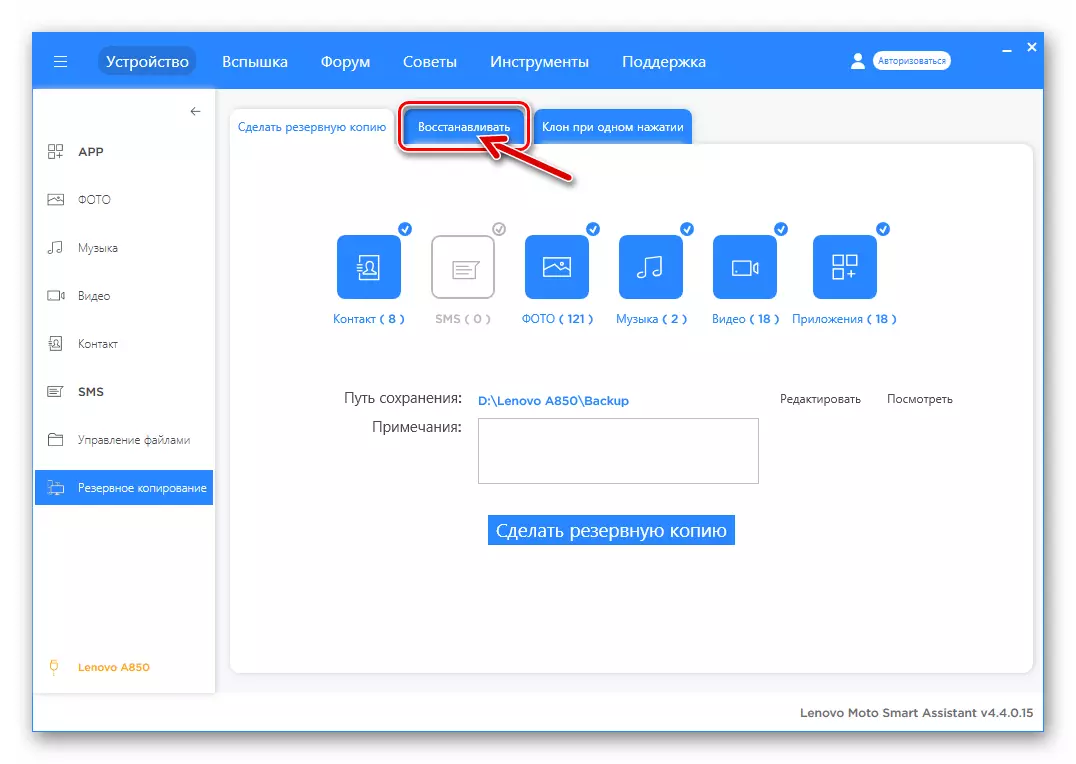
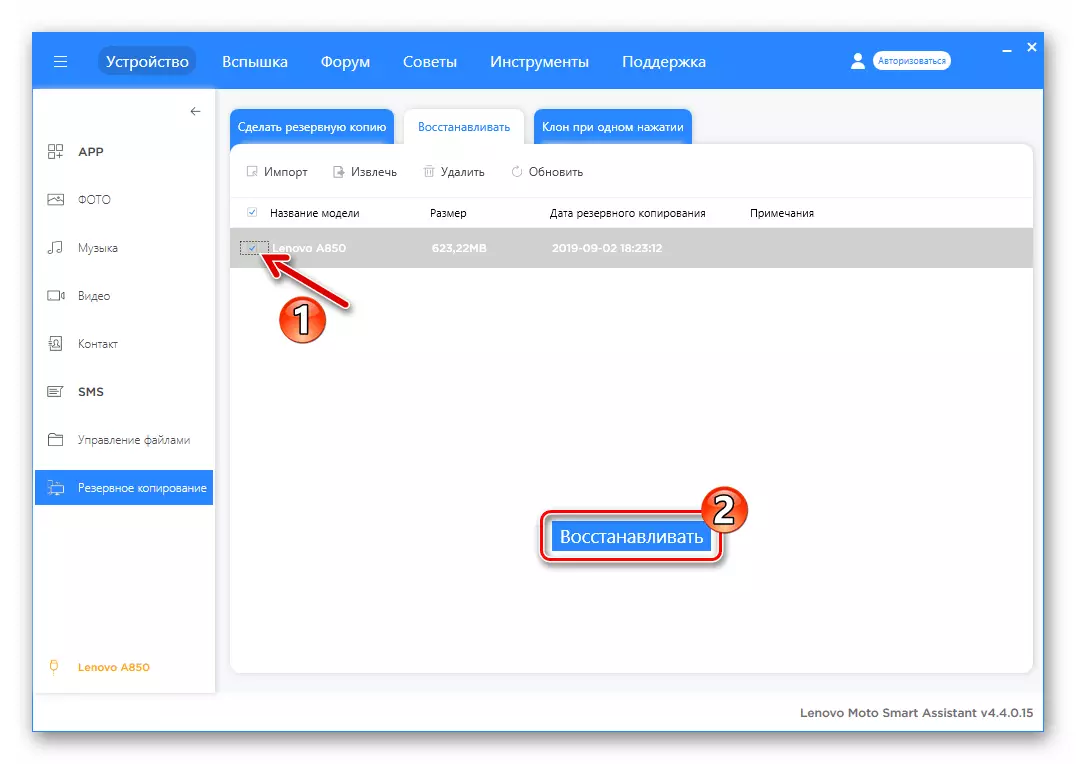
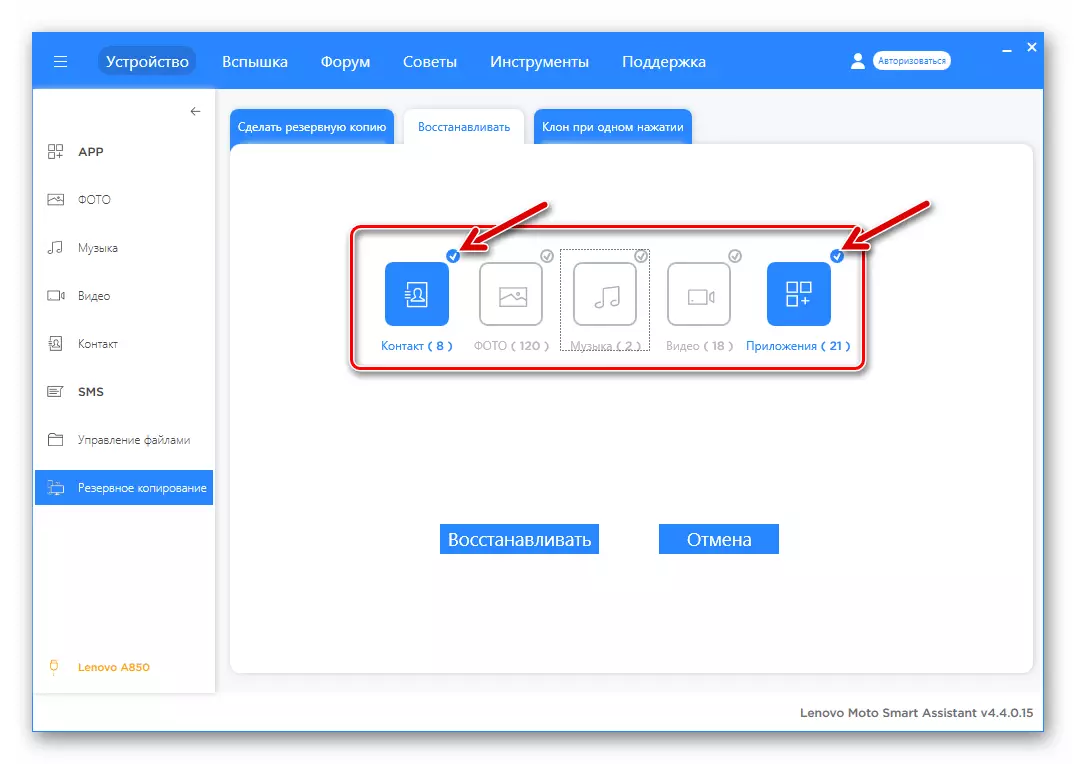

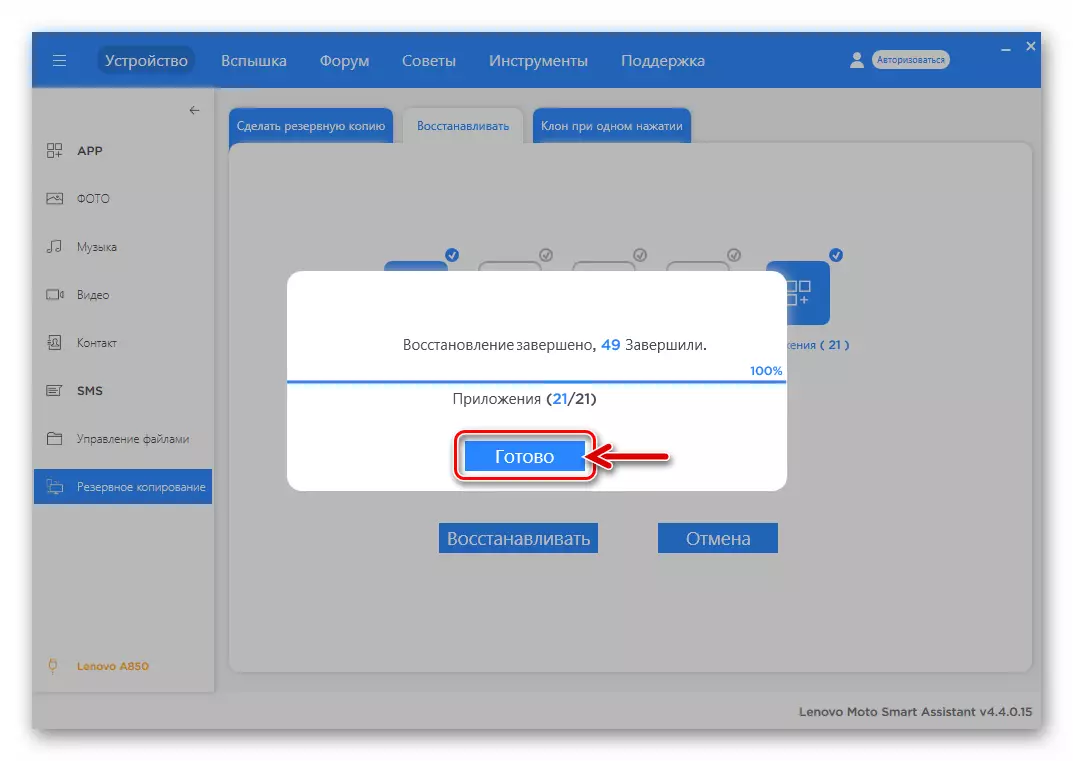
Bacup nvram.
Förutom att den information som ackumulerats i det interna lagret, under firmwareprocessen, kan ett allvarligare problem hända - skada på det viktigaste systemavsnittet i modellminnet är "NVRAM". IMEI-identifierare och kalibrering av kommunikationsmoduler lagras i detta område, och raderingen av den angivna informationen kommer att resultera i de trådlösa nätverks oanvändbarhet. Den bästa lösningen för att undvika problem i restaureringen av "nonradiation" efter blinkning, är borttagandet av dumpningen av området innan du stör systemprogramvaran.
Gör en sådan säkerhetskopia och återhämta sig från den är därefter mycket enkel, om du använder ett specialiserat skript, men noterar att för ett effektivt genomförande av nästa instruktion måste du först få roträtterna på smarttelefonen.
Ladda ner medel för att skapa säkerhetskopiering och återställning NVRAM på Lenovo A850 Smartphone
- Ladda arkivet på länken ovan och packa upp det.
- Aktivera "Debug på USB" på telefonen och anslut enheten till datorn.
- Öppna körbar fil nv_backup.bat..
- Nästa öppnar automatiskt kommandoradsfönstret som visar skriptoperationen. Processen är klar mycket snabbt, och bilden som ett resultat ska motsvara fångad på nästa skärmdump.
- Som ett resultat av utförandet av ovanstående instruktioner i mappen med ett skript, såväl som till roten till det interna lagret av Lenovo A850, skapas identiska filbilder nvram.img - Det här är säkerhetskopian av den önskade partitionen, som ska användas om du behöver återställa kommunikationsmodulernas funktion.
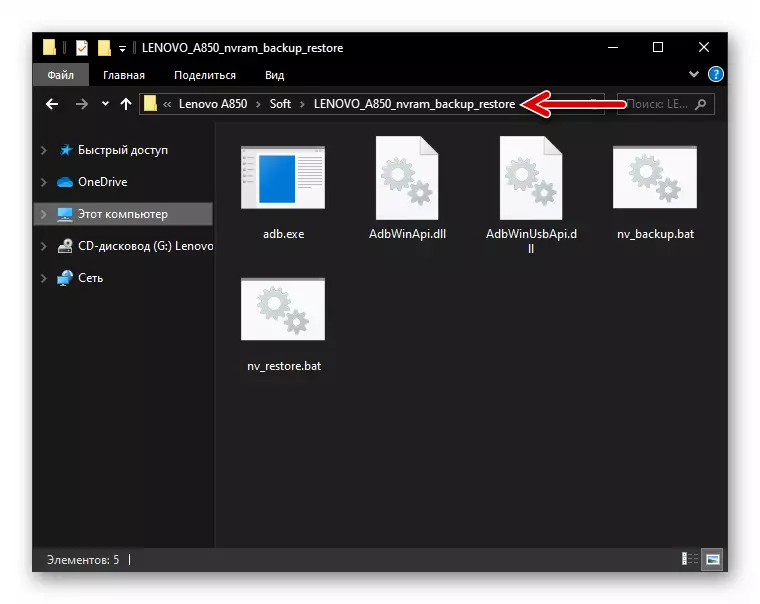

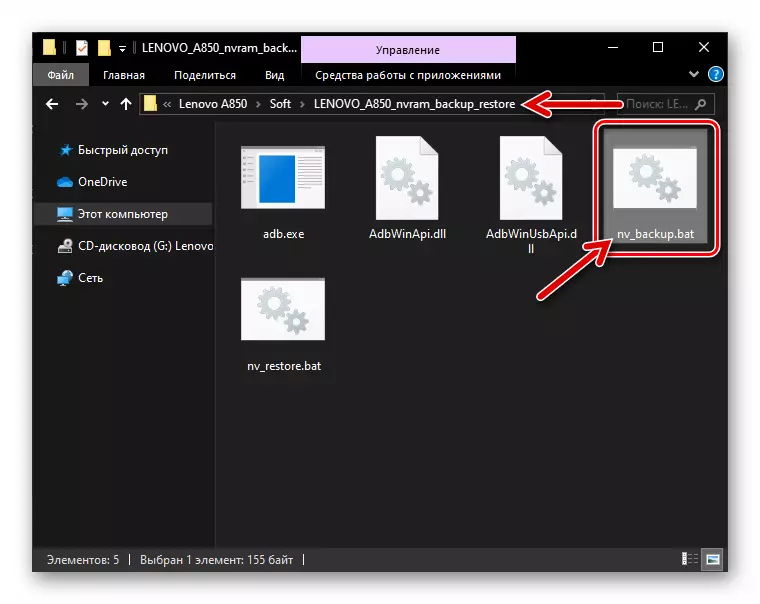
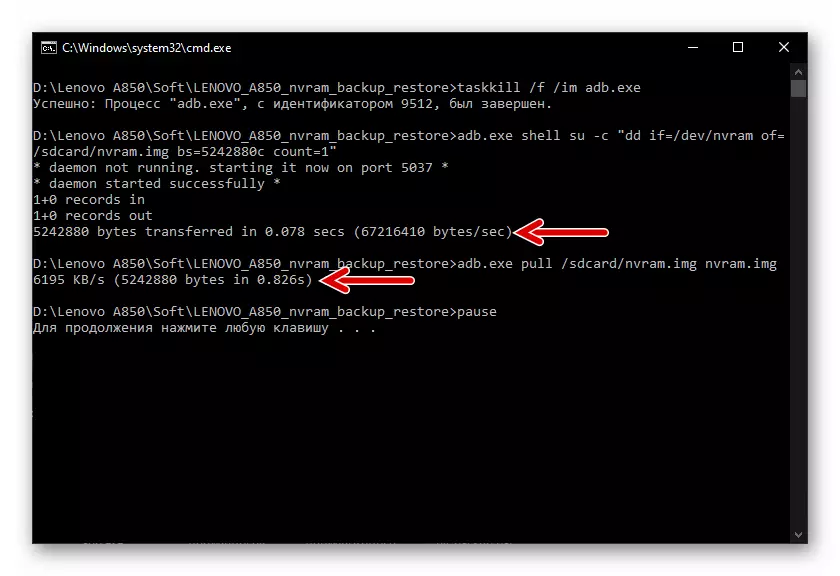
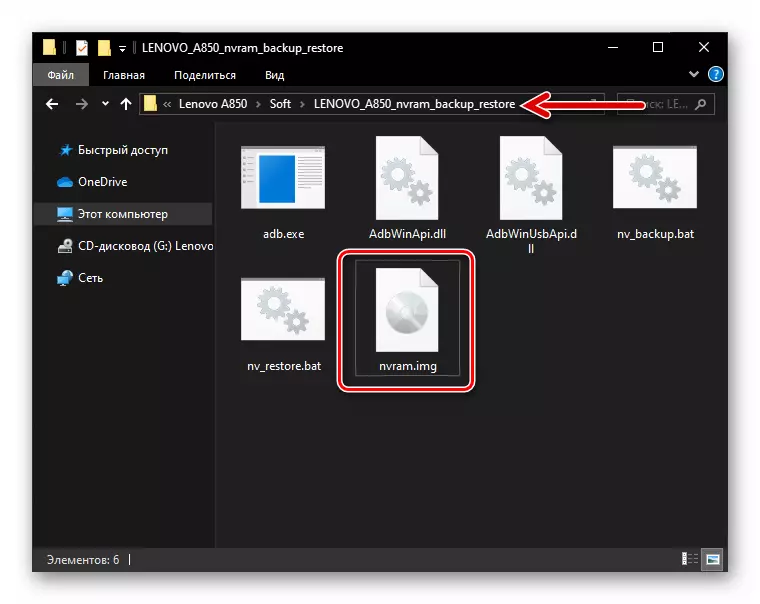
Bacup nvram återhämtning
Om du någonsin behöver återställa avsnittet "Nramm" Från säkerhetskopian (kommer att vara generad IMEI, kommer SIM-kort att sluta fungera, etc.), använd samma uppsättning verktyg som för att ta bort dumpningen.
- Anslut den enhet som roträttigheterna erhålls och "USB-debugging" till datorn är aktiverad.
- Gå till katalogen "Lenovo_A850_NVRAM_BACITUP_RESTORE", där det finns en präglingsbackup nvram.img, Mottagen tidigare från arbetsapparaten. Kör batchfilen Nv_restore.bat..
- Förvänta dig att slutföra återhämtningen av NVRAM-området. Om proceduren är framgångsrik kommer konsolen att visa följande:
- Koppla ur datorn och starta om telefonen - efter omstart, kommer alla data att vara på plats och problemen kommer inte längre att uppstå längre.
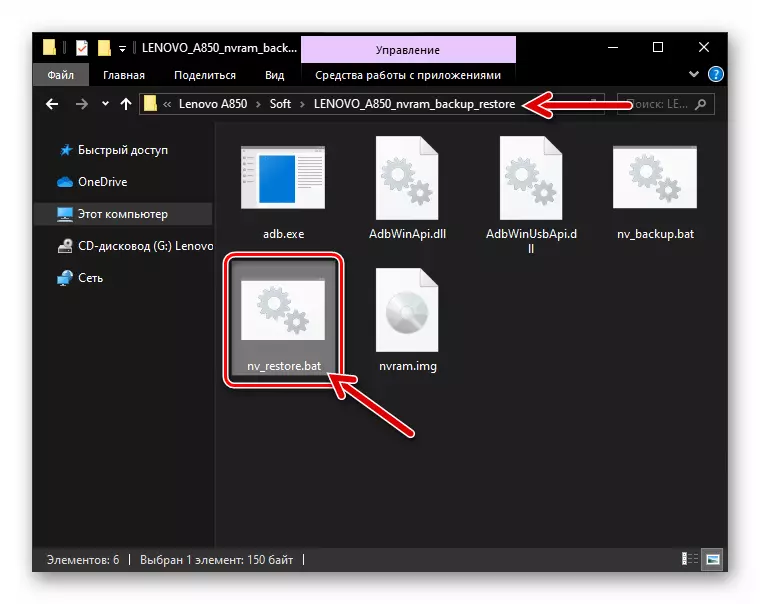
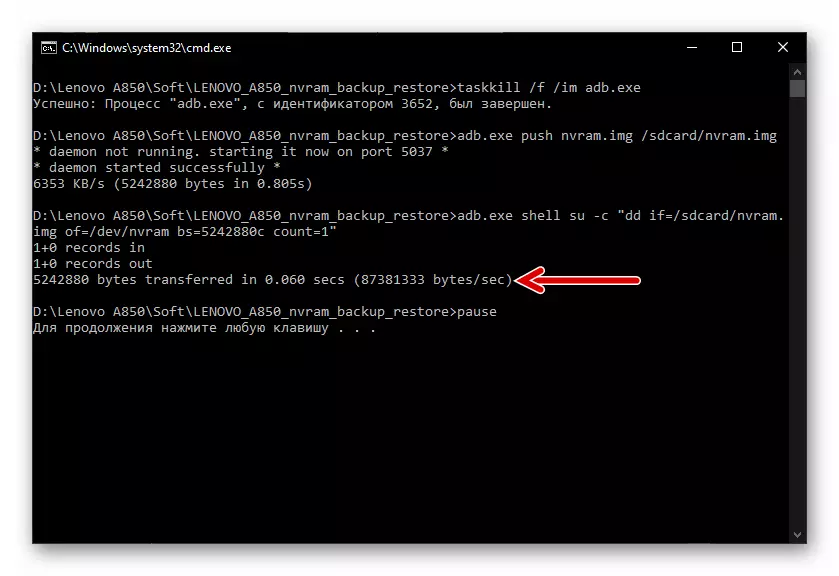

Återställ apparaten
En annan operation som rekommenderas att utföras innan du installerar om Android OS på Lenovo A850 är retursystemet för enheten till fabriksstaten. Observera att återställningsproceduren i många fall kan ersätta blinkning, eftersom systemavsnittet "data" och "cache" är formaterade i färdigställandet, vilket innebär (eventuellt) förhindrar normal drift av mobila OS-filer och program.
- Spara viktig information i säkerhetskopian och kör enhetens återställningsmiljö:
- På enheten trycker du på: "VOL +", "VOL -" och "POWER".
- Släpp knapparna när en lista med återställningsfunktioner visas på skärmen.

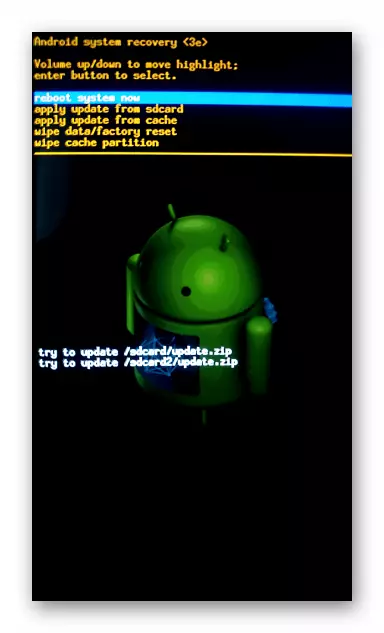
- Använd "VOL -" -knappen, välj "Torka data / fabriksåterställning" och tryck sedan på "Power".
- På samma sätt, "Ja - Ta bort alla användardata" som beskrivs ovan och initiera en återställning genom att trycka på "Power" -knappen.
- Vänta på att proceduren ska fyllas i - "Data Wipe Complete" -meddelandet visas på skärmen. Nästa, utan att flytta någonstans med "Reboot System Now", tryck på "Power" för att starta om enheten i Android.
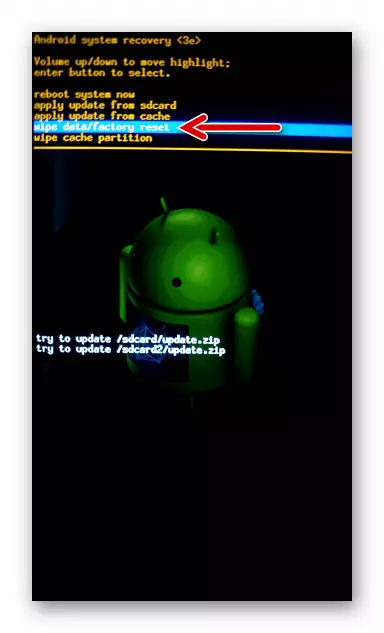
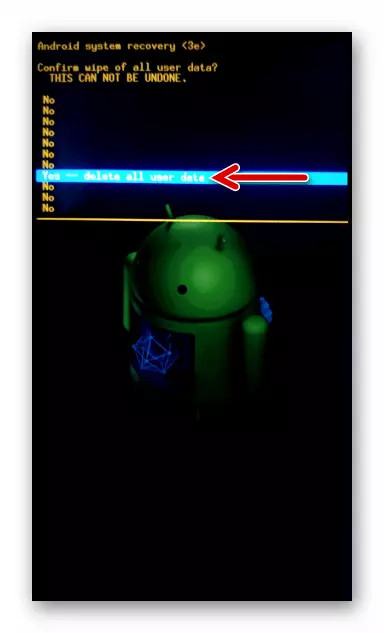
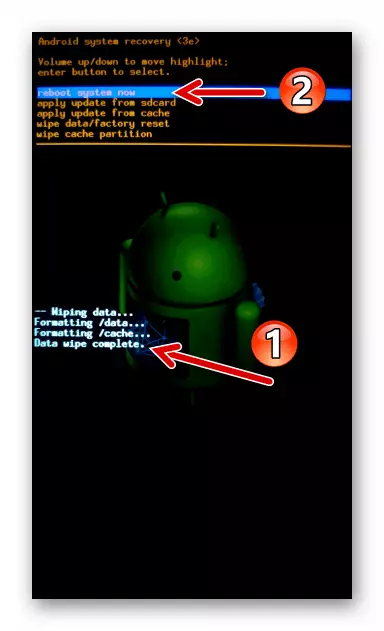
Hur blinkar smartphone Lenovo A850
När du väljer en firmware-metod Lenovo A850, styrde huvudsakligen systemets nuvarande tillstånd via smarttelefonen och sedan önskat resultat. Om du är en absolut nybörjare när du installerar om Android rekommenderar vi att du utför följande instruktioner en efter en, det vill säga uppdatera enheten OS med en enkel verktygslåda och ställ sedan in den officiella systemmonteringen och redan förvärva erfarenhet och kunskap, experimentera med modifierad firmware.Metod 1: Uppdatera officiellt OS
Det första sättet att interagera med OS Lenovo A850 föreslår som ett resultat av dess tillämpning att aktualiseringen av den officiella församlingen av systemprogrammet styr enheten. Följande procedur är inte en firmware i full förståelse för detta ord, men om Android-uppdateringen på enheten inte tidigare har gjorts, är det ett logiskt och korrekt steg.
OTA (firmware över luften)
- Ladda, helst helt, Lenovo A850-batteriet och anslut maskinen till Wi-Fi-nätverket. Öppna sedan "Inställningar" Android, gå till fliken "Alla inställningar". Fracking listan över sektioner till botten, tryck på "på telefonen".
- Klicka på "Systemuppdatering", varefter automatisk kontroll av ny, i jämförelse med de installerade systemaggregaten för enheten, kommer att utföras. Om möjligheten att uppdatera OS är närvarande visas den lämpliga anmälan på skärmen - klicka uppladdad "nedladdning".
- Förvänta dig Medan de filer som behövs för att uppdatera filerna laddas ned från Lenovo-servern. Efter avslutad nedladdning visas knappen "Fortsätt" - klicka på den.
- På nästa skärm trycker du på "OK" utan att ändra positionen för radiokanalerna med "Uppdatera omedelbart". Som ett resultat kommer telefonen att starta om och "installera systemuppdateringen" börjar.
- Processen att integrera nya komponenter OS stammar utan användarintervention och slutar med omstart av Lenovo A850 i en redan uppdaterad Android.
- Ovanstående manipuleringar måste upprepas tills en situation erhålls när "systemuppdateringsmodulen rapporterar att aktualiseringen av OS-enheten inte är nödvändig - smarttelefonen fungerar under firmware S128..
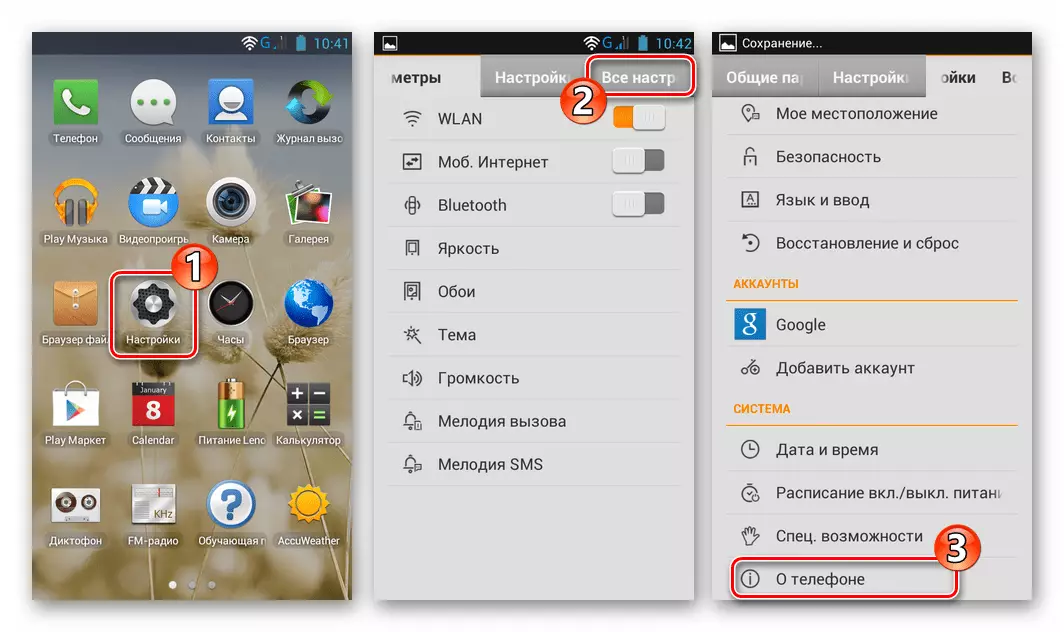
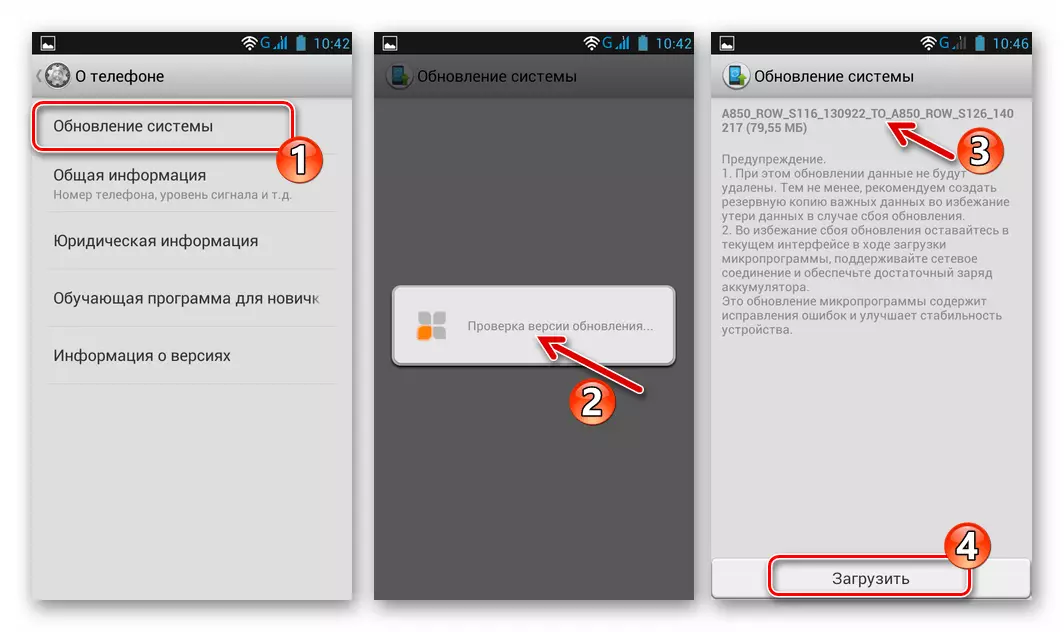
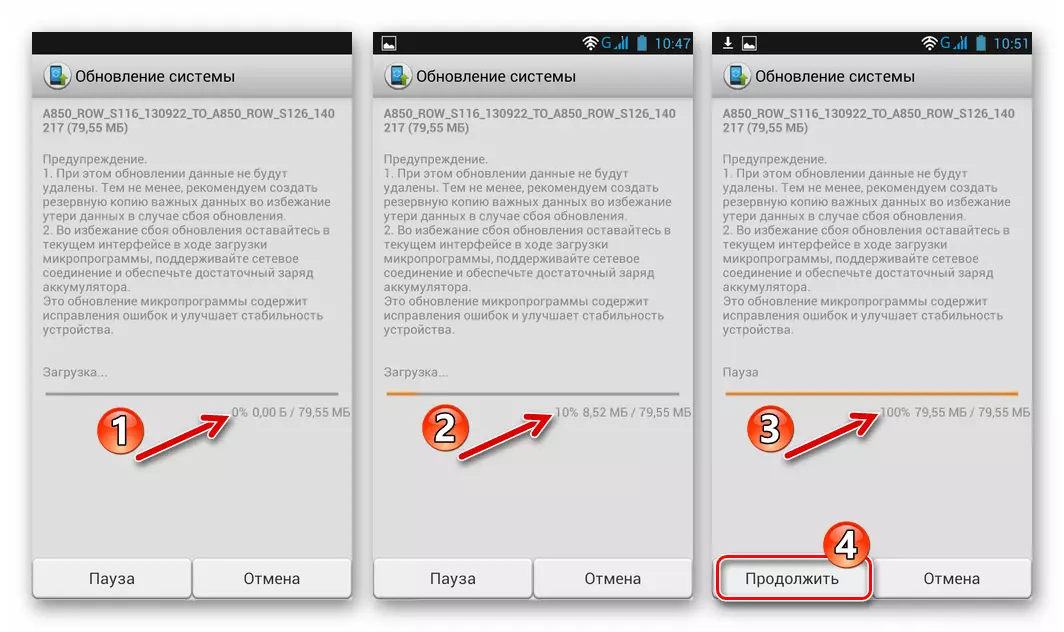

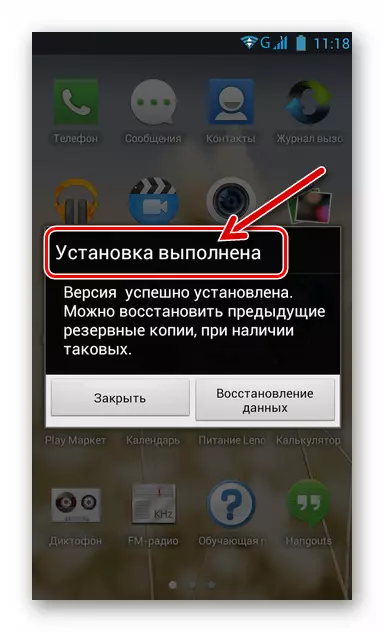

Fabriksåterställning
Om den tidigare instruktionen av någon anledning är omöjlig, alla uppdateringar som har publicerat för den officiella firmwareen kan installeras med hjälp av fabriksåterställning av telefonen.
Ladda ner uppdateringen av den officiella OS Lenovo A850 C-versionen S116 till S126
Hämta uppdatering Officiell OS Lenovo A850 C Version S126 till S127
Hämta uppdatering Officiell OS Lenovo A850 C Version S127 till S128
- Uppdateringen av det officiella OS Lenovo A850 utförs i etapper, så det är initialt nödvändigt att ta reda på monteringsnumret Android installerat på enheten för tillfället. För detta:
- Öppna "Inställningar", gå till fliken "Alla inställningar", tryck på "Om telefonen".
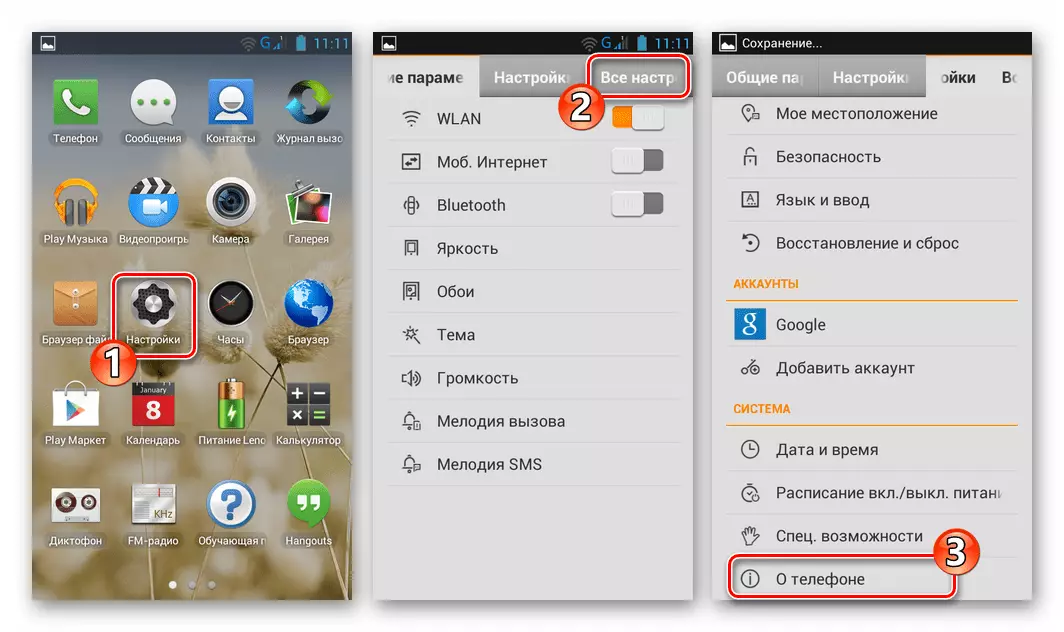
- Tryck på "Versionsinformation" och titta på värderingen av parametern "Monteringsnummer".
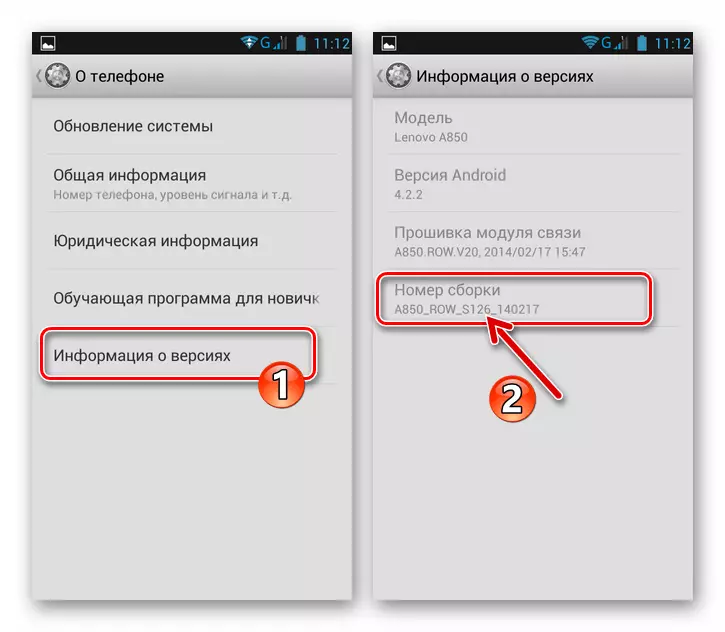
- Öppna "Inställningar", gå till fliken "Alla inställningar", tryck på "Om telefonen".
- Ladda ner de önskade uppdateringspaketen på länkarna som presenteras före denna instruktion. Innehållet i uppsättningen av obligatoriska filer beror på Android-monteringsnumret, som för närvarande är kontrollerat och det slutliga målet för proceduren (det vill säga de firmwareversioner som du vill uppdatera).
- Packa upp det resulterande arkivet,
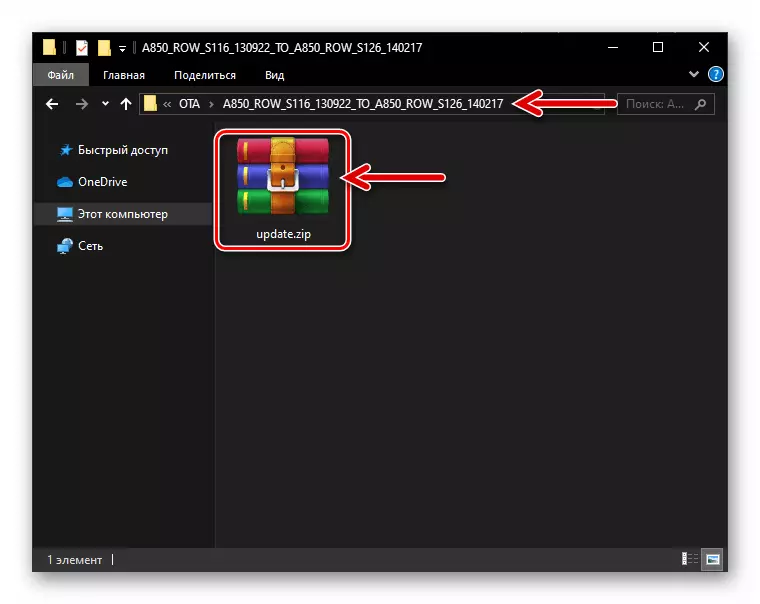
Överför filen som finns i den. Update.zip. På smarttelefonens minneskort.
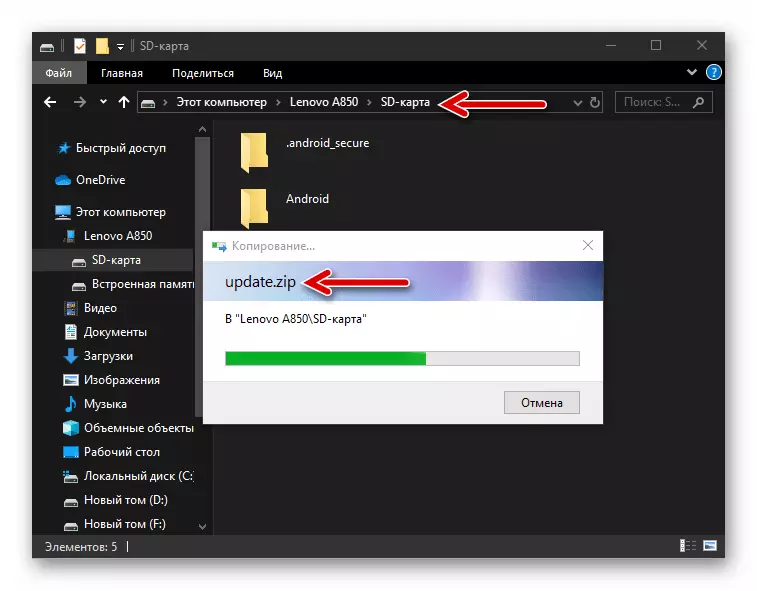
- Kontrollera batteriladdningsnivån (måste vara minst 50%) och stäng av telefonen.
- Klicka på enheten Alla tre hårdvaruknapparna samtidigt och håll dem innan du startar återhämtningen.

- Vid tidpunkten för öppningen analyserar den "inhemska" återställningsmiljön A850 innehållet i enhetens avtagbara enhet för närvaron av filen "UPDATE.ZIP" och, om den är närvarande, initierar automatiskt installationen av uppdaterade OS-komponenter. Därför är det inte nödvändigt att producera några åtgärder, den officiella Android-monteringen uppdateras automatiskt, och som ett resultat kommer smarttelefonen att omstartas.
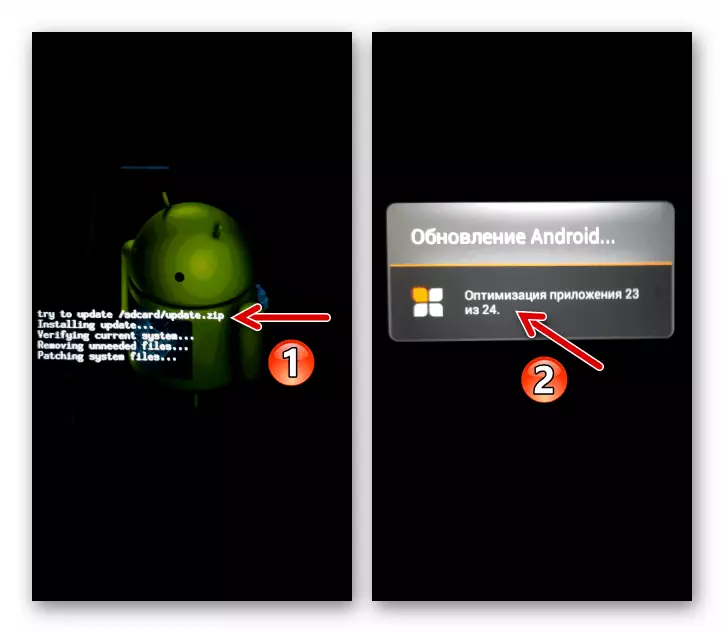
- Upprepa ovanstående steg med följande paket med uppdateringar innan du mottar OS-montering S128..
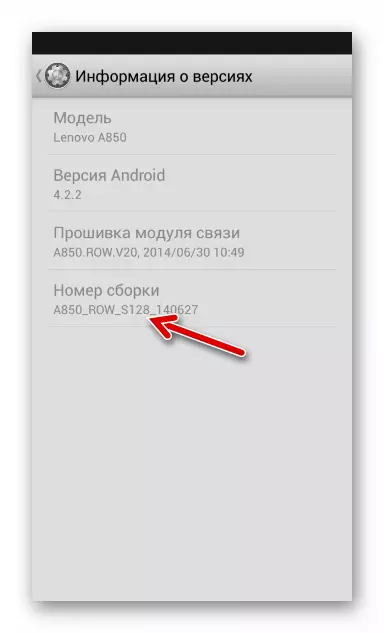

Metod 2: Full firmware med PC
Universal firmware firmware byggd på plattform Mediatk enheter - SP Flash-verktyg Ger ägare till Lenovo A850, hela spektrumet för operativa alternativ för att arbeta med systemprogramvara - ominstallation och uppdatering av OS, återställa lanseringen av Android, integration av enskilda mjukvarumoduler (återhämtning) etc.
Integration av anpassad återhämtning TWRP
För att utföra vissa operationer i Lenovo A850-programvarudelen kan du behöva ersätta fabriksåterställningsmiljön till en modifierad återhämtning. För att utrusta TeamWin Recovery (TWRP) -modellen måste du fungera som följer.
Hämta IMG-Image TeamWin Recovery (TWRP) Installationer i Smartphone Lenovo A850
- Installera den officiella S128-firmware genom flashverktyget, som beskrivs ovan i artikeln.
- Ladda till PC-skivfilen Portabel för modellen, klicka på länken före denna instruktion.
- Öppna flashverktyget och ladda ner Scutter-filen till programmet från mappen med S128 officiella monteringsbilder.
- Fri från markerar alla kryssrutor i fönstret som innehåller namnen på minnesdelarna på enheten som sys och sökvägen till filskrivfilerna. Tick lämnar endast nära "återhämtningen".
- Genom att klicka på beteckningen av filplatsen återhämtning.img Du öppnar fönstret efter eget val. Gå till mappen där bilden av återhämtningen hämtas, välj den och klicka på "Öppna".
- Se till att "Download Only" -läget är valt i Flash-verktyget och klicka på "Download" -knappen.
- Anslut Lenovo A850 i det stängda läget till datorn.
- Förvänta dig "Recovery" -området skriva över överskriftsområdet - "Hämta OK" -fönstret visas.
- Läs mer Viktigt! Koppla ur telefonen från datorn och logga in på den installerade återställningsmiljön genom att trycka på "VOL +", "VOL -" och "POWER" samtidigt. Håll knapparna innan återställningslogotypen visas på skärmen.
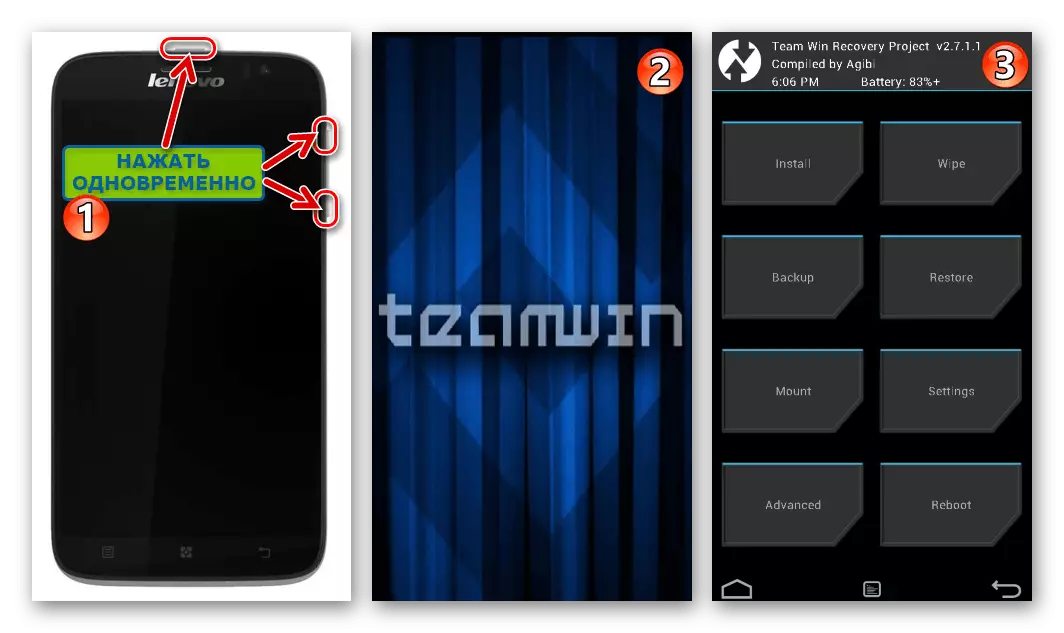
Om, efter att ha utfört de tidigare instruktionerna, kommer Android omedelbart att köras, kommer den installerade återhämtningen att vara konflikt med "infödda" för modellen, och installationen av miljön måste upprepa igen!
- Därefter är integrationen av anpassad återställning komplett, du kan starta om A850 i Android, knacka på "Reboot" och sedan välja "System".
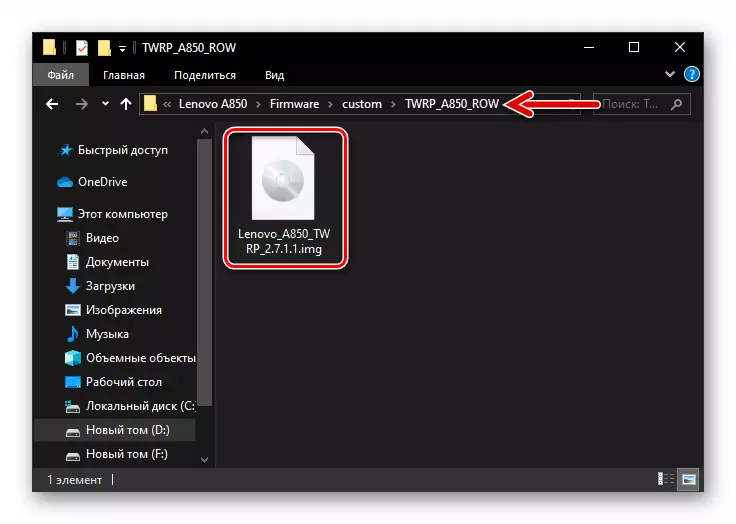
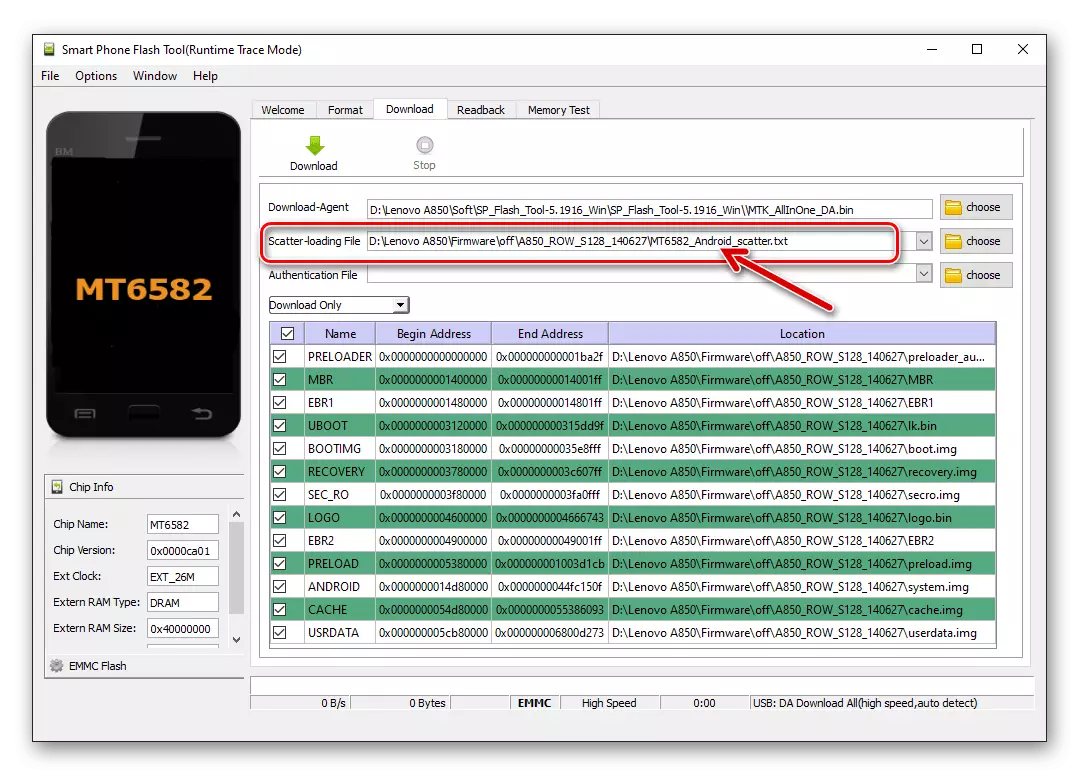
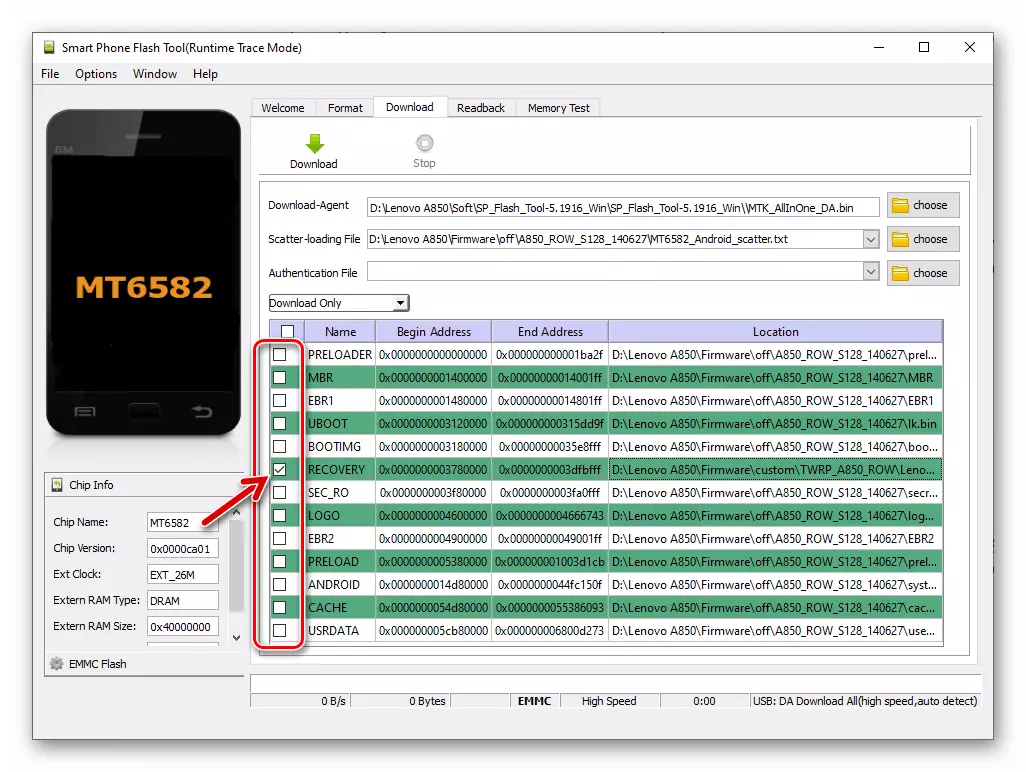


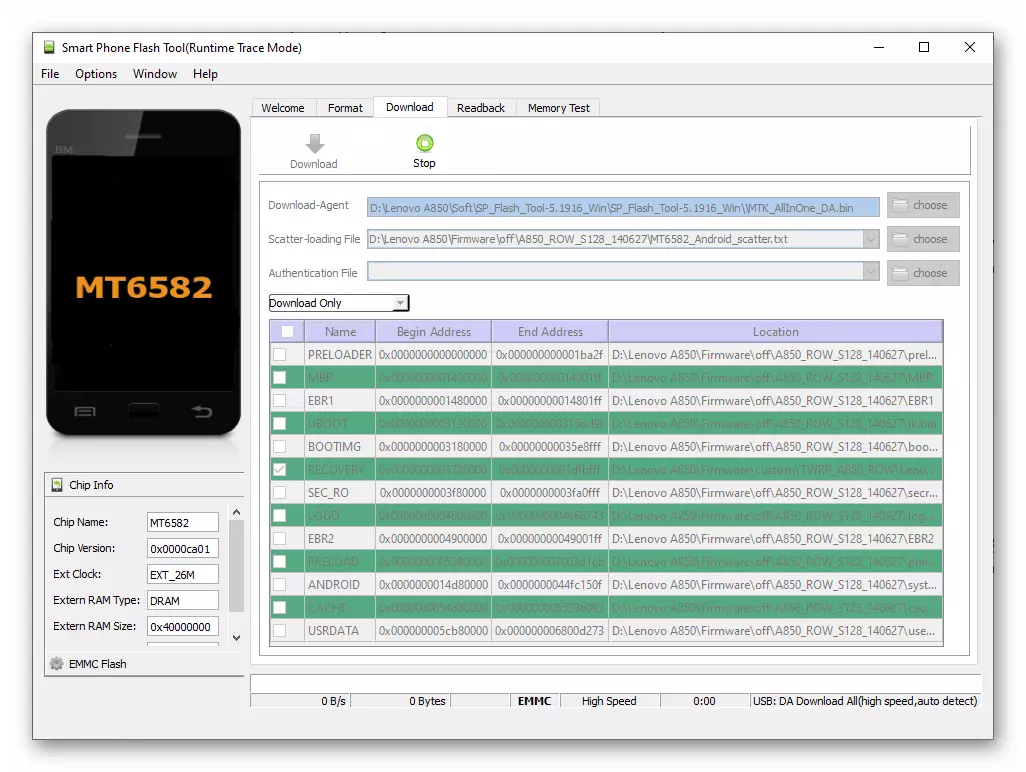
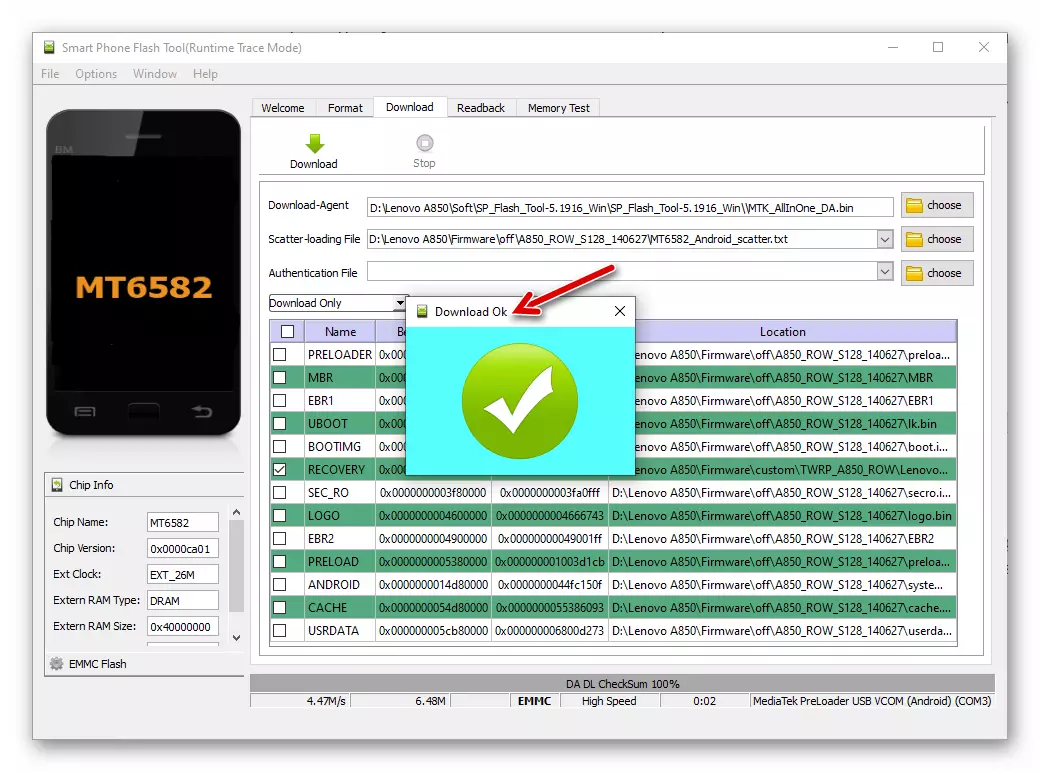
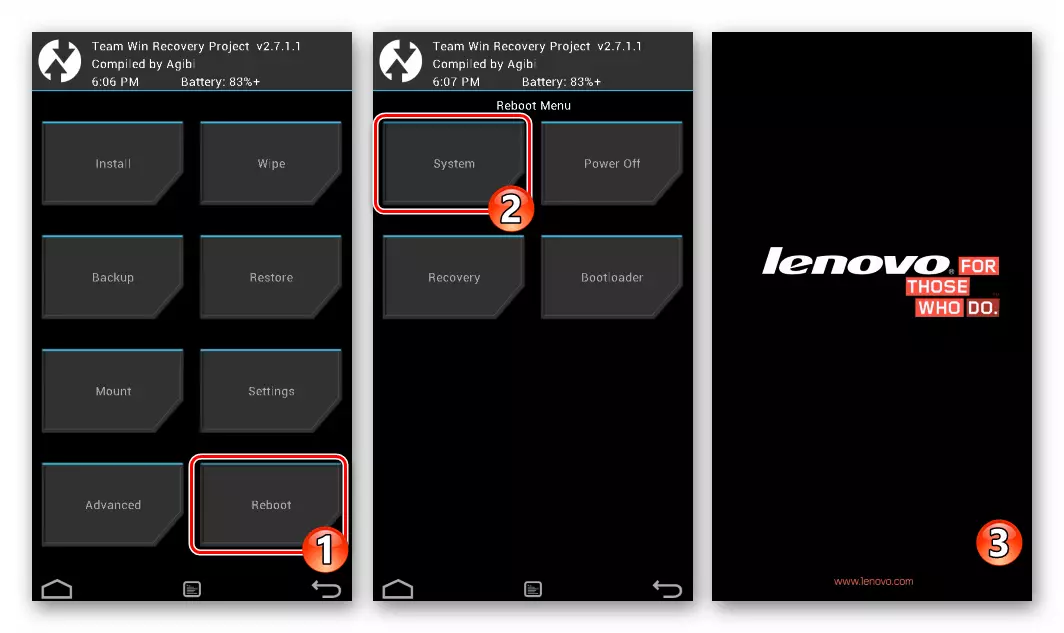
Genom att installera en modifierad TWRP-återställningsmiljö på Lenovo A850 får du andra möjligheter att installera anpassad firmware, vilket i vissa mängder erbjuds på Internet.
Läs mer: Hur blinkar Android-Deviss genom TWRP-återställning
Det är värt att notera att det inte fanns det mer eller mindre lämpligt för daglig drift på modellen för ett anpassat system, därför beaktas dessa beslut inte i detta material. Men det betyder inte att du inte kan experimentera, eventuellt acceptabelt ur din synvinkel. Versionen av det inofficiella OS för A850 kommer att hittas. Om det behövs, returnera smarttelefonen under förvaltningen av officiell android efter att ha installerat tullen, placera församlingen S128. Via SP Flash-verktyget.
Metod 3: Modifierad firmware
Bland ägarna av den aktuella telefonmodellen var modifierade alternativ för officiella församlingar OS Android ganska populära. Sådana versioner visas som ett resultat av användare av användare, uppgradering av systemet för sina egna behov. Ofta är de produkter som hamnade på internet så att mindre erfarna användare kan utnyttja ett antal fördelar utan att tillgripa ytterligare manipuleringar som innebär att spela in systemfiler etc.
En av de officiella firmware S128, men djupt modifierade lösningar för Lenovo A850, kan du hämta länken nedan och installera enligt följande instruktioner. Vi kommer bara att lista några av funktionerna i detta operativsystem: Integrerad TWRP, root-privilegier är aktiverade och installerade Supersu, som inte är relaterade till de flesta användare av användarna, som omfördelas volymerna för enhetens minnesdelar för effektivare användning.
Ladda ner den modifierade firmwareen för Lenovo A850-smarttelefonen och programmet för installationen
- Ladda länken ovan och packa upp arkivet som innehåller allt du behöver för att ställa in ändringen. Som ett resultat kommer två katalog att vara:
- Mapp med en firmware SP Flash Tool v3.1316 (Den här versionen av programmet rekommenderas att använda skaparna av den modifierade Android).
- Katalog med bilder och andra komponenter i operativsystemet, som antas integrera i enheten.

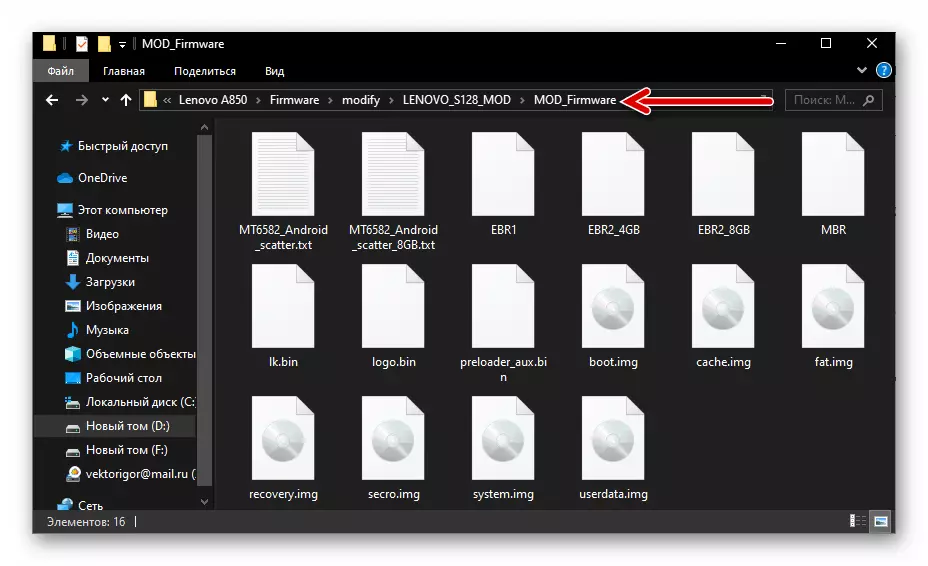
- Kör blixten tul v3.1316 genom att öppna filen Flash_tool.exe. Från katalogen med programmet.
- Klicka på knappen "Scatter-loading" och ange sökvägen till filen. Mt6582_android_scatter.txt Beläget i mappen med komponenterna i det modifierade OS.
- Var noga med att installera en kryssruta i kryssrutan nära alternativet "DA DL Allt med Check Sum".
- För att initiera en OS-installation till telefonen, klicka på "Firmware -> Upgrade" -knappen.
- Anslut A850 helt avstängd till USB-porten på datorn.
- Därefter börjar omskrivning av enhetens minne, åtföljas av att fylla framstegsfältet i FLICKTULA-fönstret.
- När du har väntat på slutförandet av firmware, stäng i fönstret "Firmware Upgrade OK", koppla ur datorn och sätt på telefonen.
- Efter ett tag kommer Android-lanseringen att lanseras (på A850-skärmen visas OS-skrivbordet), varefter modifieringen kommer att distribueras på enheten beaktas.
- Det återstår att konfigurera det mobila operativsystemet enligt dess preferenser, och sedan flytta till smarttelefonens funktion och bedömningen av fördelarna med det modifierade systemet.
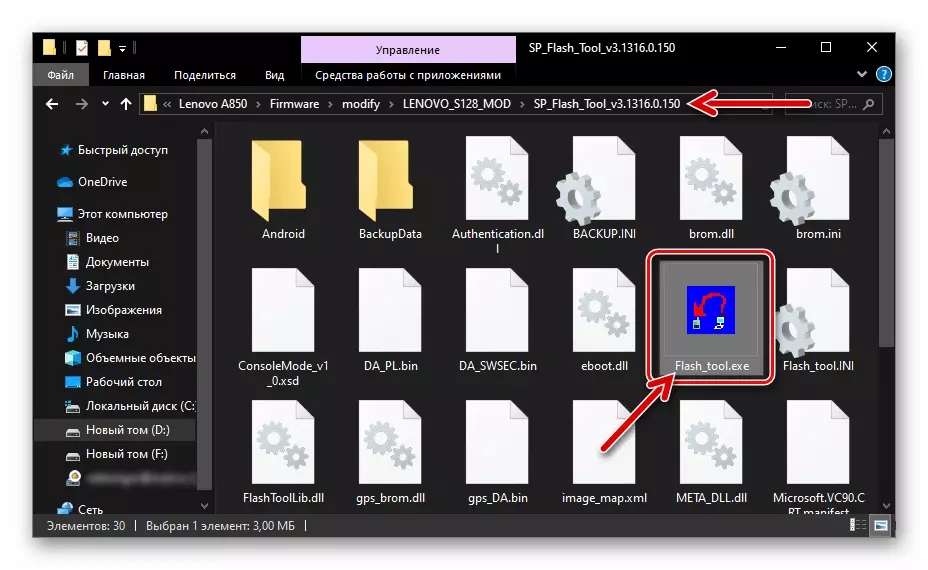

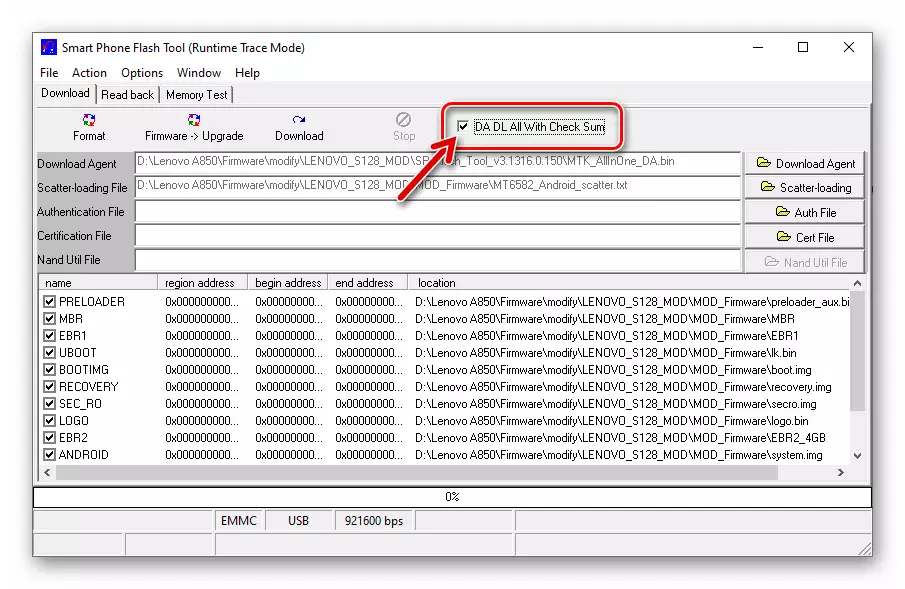
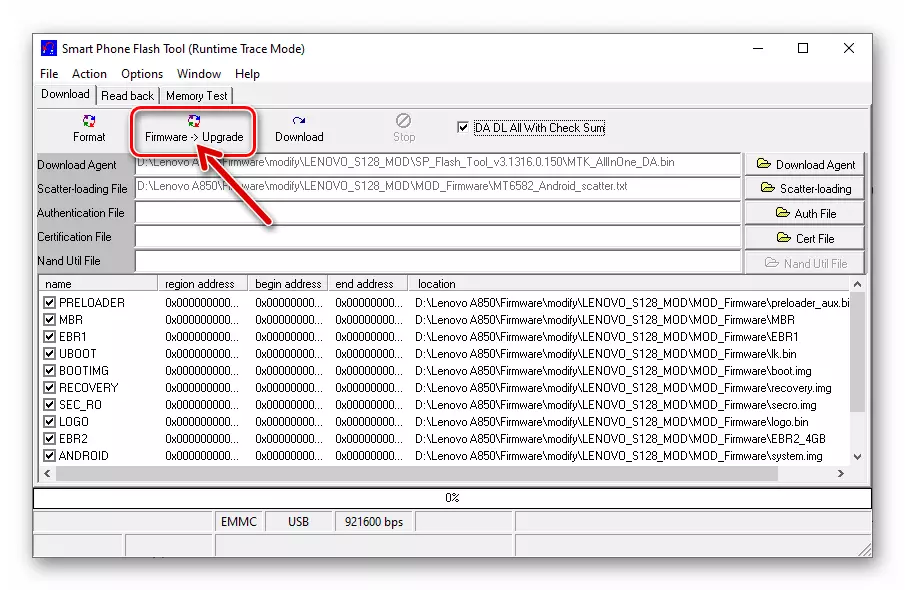

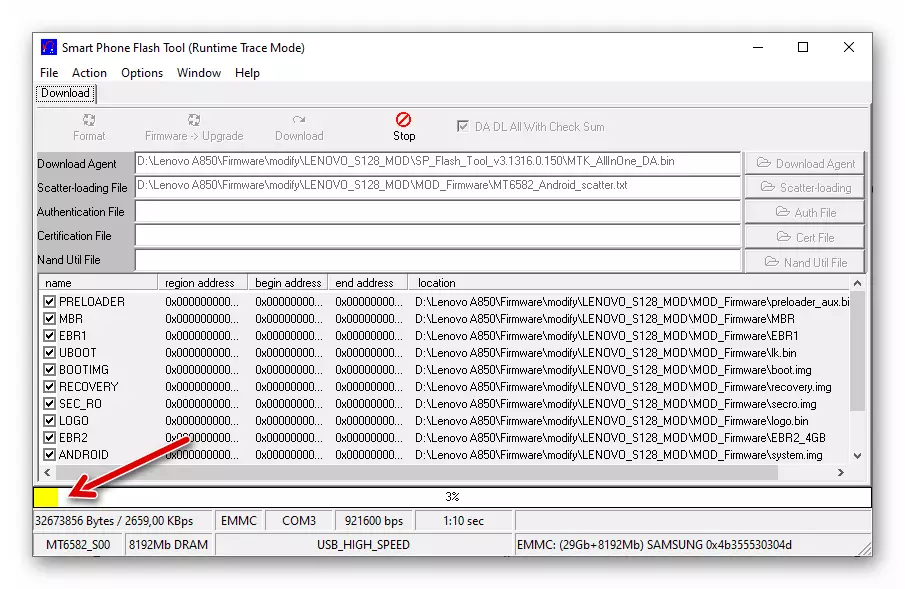
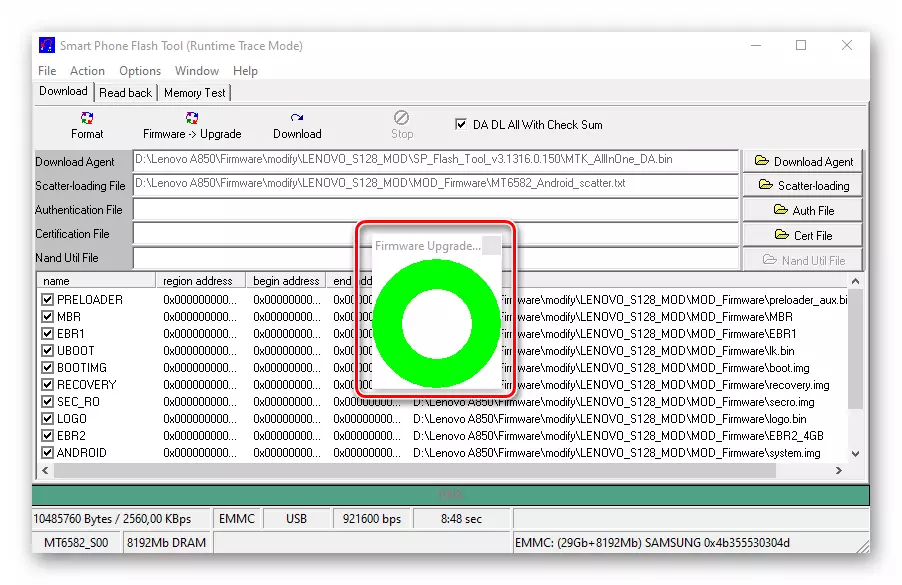
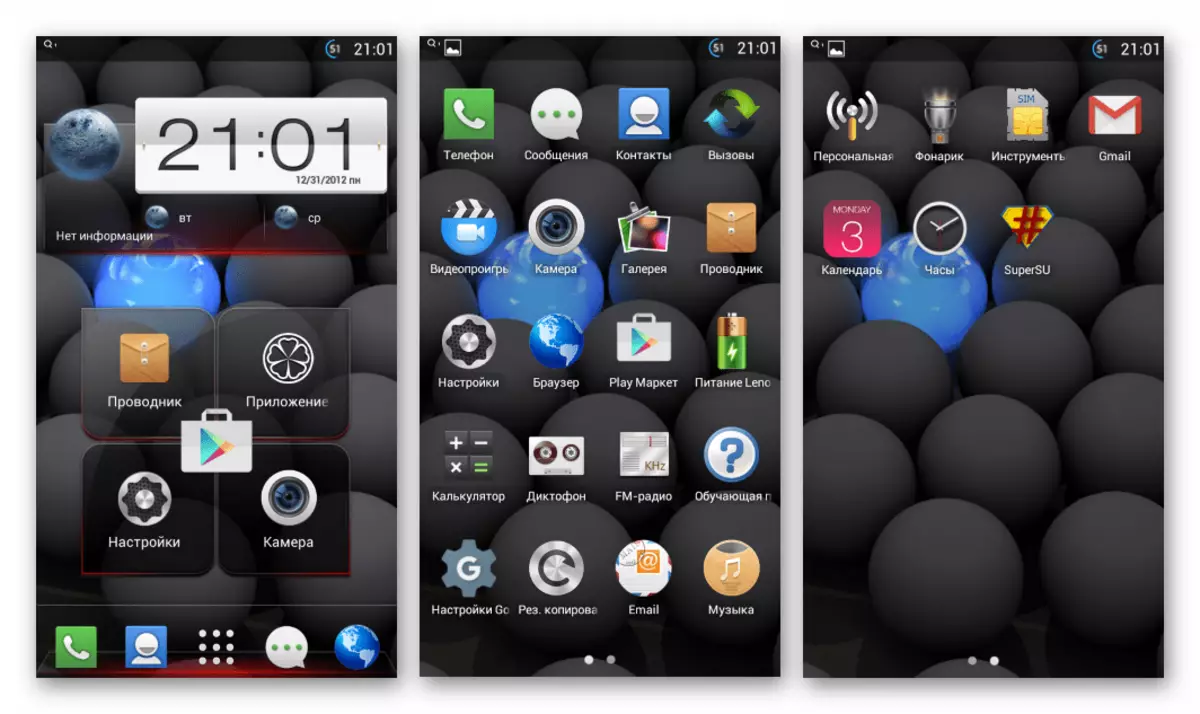

Dessutom. IMEI restaurering utan NVRAM backup
Om du befinner dig i en situation där IMEI-identifierare gjordes på Lenovo A850 och som ett resultat fungerar SIM-korten inte, och NVRAM-backupen, vars närvaro skulle väsentligt förenkla lösningen på problemet, saknas, använd följande rekommendationer.
Ladda ner allt du behöver för att återställa IMEI på Lenovo A850 Smartphone
- Ladda arkivet på länken ovan och packa upp det. Den resulterande katalogen innehåller:
- Mapp med kalibreringsdatabaser av kommunikationsmoduler för Lenovo A850.
- Katalogen med verktyget som låter dig spela in data i avsnittet "NVRAM", vilket återställer den.
- Katalog med förare för specialarbete.
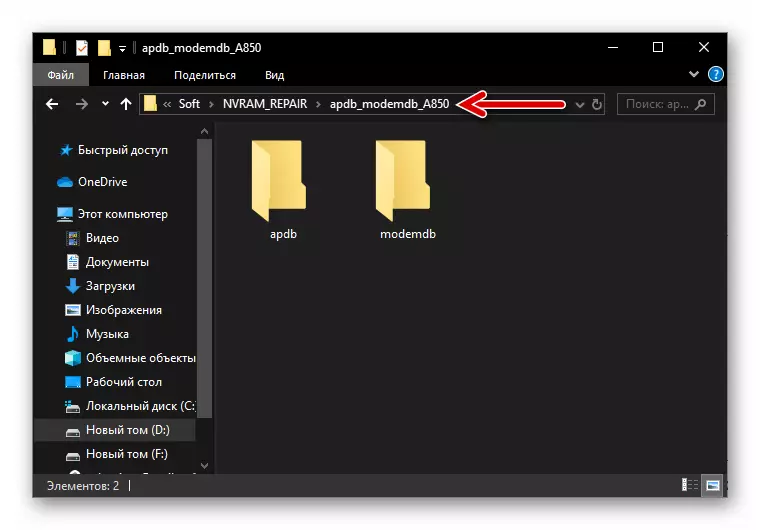
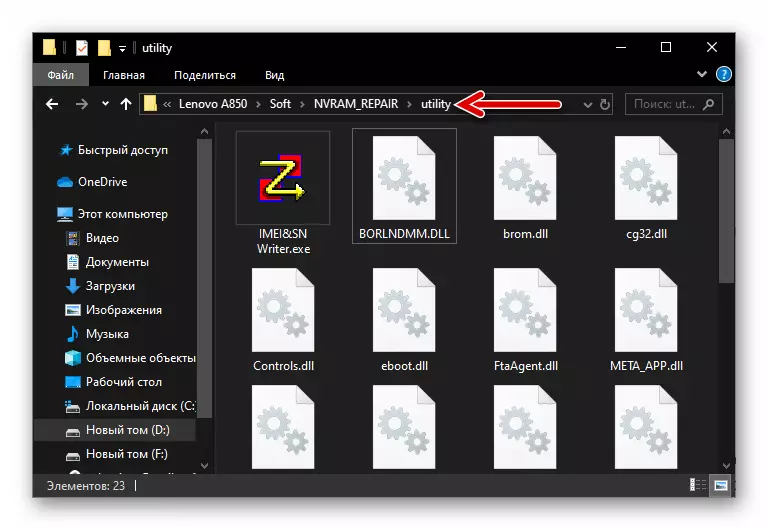
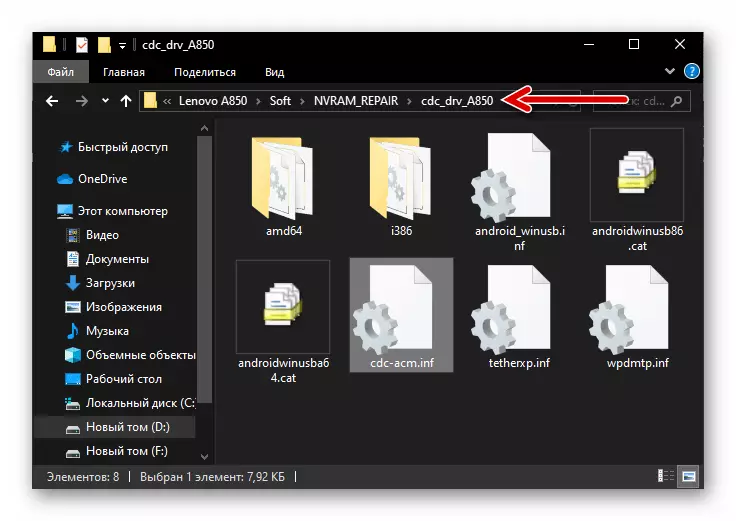
- Avaktivera det digitala signaturen Digital signaturalternativ i Windows.

Läs mer: Hur man installerar en drivrutin utan digital signatur
- Flytta din smartphone till Meta-läge och anslut det till datorn. För att gå till det angivna specialiserade tillståndet, tryck på "VOL -" och "POWER" -enheten avstängd samtidigt och hålla tangenterna tills inskriptionen visas längst ner på skärmen: "Har varit i meta-läge ...".

- Öppna fönster och ställa in enheten som definieras som ett resultat av utförandet
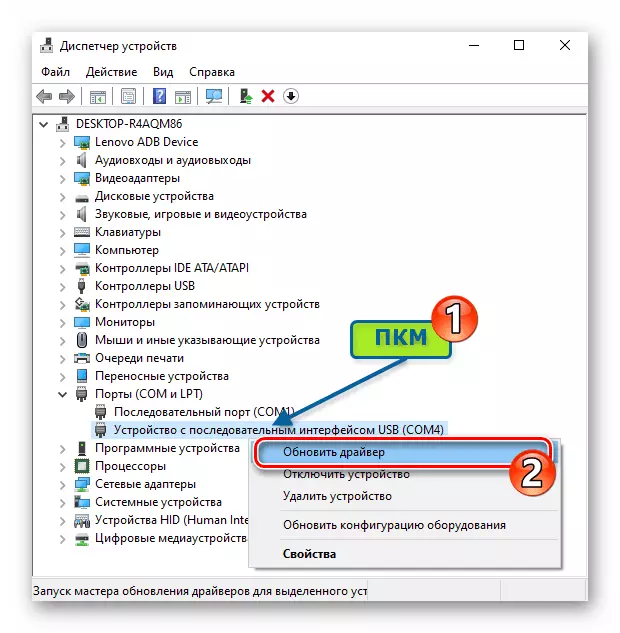
förare Cdc-acm.inf. Från mappen "CDC_DRV_A850".

Slutsats
I slutet av materialet noterar vi att speciella svårigheter när du installerar Android OS på Lenovo A850-smarttelefonen, brukar användarna vanligtvis inte. De förfaranden som diskuteras i artikeln är tillgängliga för att genomföra varje ägare av modellen, men de kommer att bli effektiva endast vid uppmärksamhet av beprövade instruktioner.
